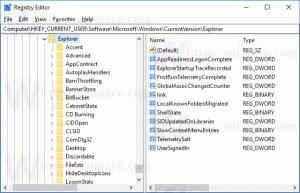Windows 10-ში მანიფესტში მითითებული უცნობი განლაგების შესწორება
როგორც უკვე იცით, Windows 10-ის შემოდგომის შემქმნელების განახლება გამოქვეყნებულია საზოგადოებისთვის. მას მოყვება ცვლილებების უზარმაზარი სია, რომელიც ჩვენ ყურადღებით გავაშუქეთ სტატიაში რა არის ახალი Windows 10 Fall Creators Update-ში. ზოგიერთ მომხმარებელს შეექმნა პრობლემა ამ განახლების ინსტალაციის შემდეგ, სადაც Microsoft Store მუდმივად აჩვენებს შეცდომის შეტყობინებას მოხდა რაღაც ცუდი, უცნობი განლაგება მითითებულია manifest-ში.
რეკლამა
აი, როგორ გამოიყურება: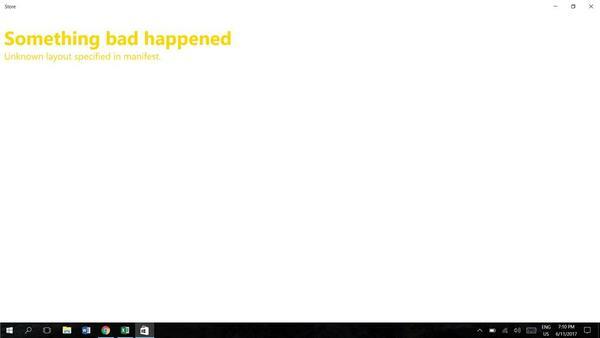 თუ თქვენ დაზარალდებით, აი, რა შეგიძლიათ სცადოთ.
თუ თქვენ დაზარალდებით, აი, რა შეგიძლიათ სცადოთ.
რომ დააფიქსირეთ Windows 10 მანიფესტში მითითებული უცნობი განლაგება, გააკეთეთ შემდეგი.
- დაჭერა გაიმარჯვე + რ კლავიატურაზე კლავიატურაზე გაშვების დიალოგის გასახსნელად.
რჩევა: იხილეთ მალსახმობები Windows (Win) ღილაკით ყველა Windows 10 მომხმარებელმა უნდა იცოდეს - Run ველში ჩაწერეთ შემდეგი:
wsreset

დააჭირეთ Enter.
WSreset ინსტრუმენტი გაასუფთავებს მაღაზიის ქეშს. ამას შეიძლება რამდენიმე წუთი დასჭირდეს, ასე რომ მოთმინებით იმოქმედეთ. ამის შემდეგ, Windows Store კვლავ გაიხსნება და თქვენ შეძლებთ თქვენი აპების კიდევ ერთხელ განახლებას ან ინსტალაციას.
WSreset არ აღადგენს მაღაზიის ქეშს ზოგიერთი მესამე მხარის უნივერსალური აპისთვის. შეიძლება დაგჭირდეთ მათი ქეშის ხელით გადატვირთვა. აი როგორ.
- გახსენით ამაღლებული ბრძანების ხაზი.
- ჩაწერეთ შემდეგი ბრძანება:
wmic მომხმარებლის ანგარიშის სახელი, sid
ბრძანების გამომავალში, გაითვალისწინეთ თქვენი მომხმარებლის ანგარიშთან დაკავშირებული SID მნიშვნელობა:

- გახსენით რეესტრის რედაქტორი.
- გადადით შემდეგ რეესტრის გზაზე:
HKEY_LOCAL_MACHINE\SOFTWARE\Microsoft\Windows\CurrentVersion\Appx\AppxAllUserStore
რჩევა: იხილეთ როგორ გადახვიდეთ სასურველ რეესტრის გასაღებზე ერთი დაწკაპუნებით.
- წაშალეთ ქვეკლავი, რომელსაც აქვს SID მნიშვნელობა მის სახელში:

- გადატვირთეთ Windows 10.
გარდა ამისა, შეგიძლიათ სცადოთ Microsoft Store აპის გადატვირთვა პარამეტრებში. აი როგორ.
გადატვირთეთ Microsoft Store აპი
- გახსენით პარამეტრები.
- გადადით აპები -> აპები და ფუნქციები.

- მარჯვენა მხარეს, მოძებნეთ მაღაზია აპლიკაცია და დააწკაპუნეთ მასზე. იხილეთ ეკრანის სურათი:
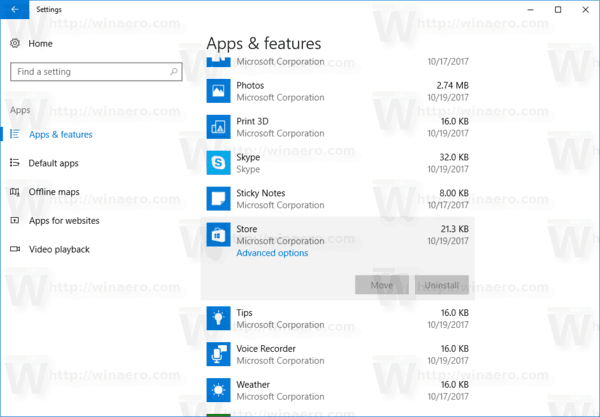
- გაფართოებული პარამეტრების ბმული გამოჩნდება. დააწკაპუნეთ მასზე შემდეგი გვერდის გასახსნელად:
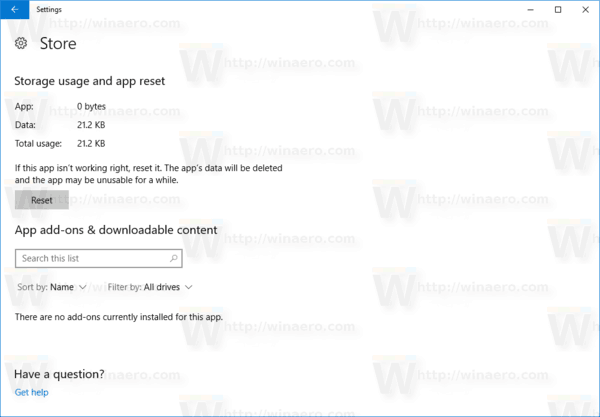
- დააწკაპუნეთ გადატვირთვა ღილაკი მაღაზიის აპის ნაგულისხმევ პარამეტრებზე დასაბრუნებლად.
თქვენ დაასრულეთ.
ზოგიერთი მომხმარებელი აცხადებს, რომ რეგიონისა და მდებარეობის შეცვლა შეერთებულ შტატებში და ნორმალურ მნიშვნელობაზე დაბრუნება ასევე დაეხმარა მათ პრობლემის დაძლევაში.


შეგიძლიათ სცადოთ მისი შეცვლა, თუ ზემოაღნიშნული არაფერი მუშაობს. იხილეთ შემდეგი სტატია:
როგორ შევცვალოთ რეგიონი და სახლის მდებარეობა Windows 10-ში
Ის არის.
ამან უნდა მოაგვაროს Microsoft Store აპის ყველა პრობლემა.